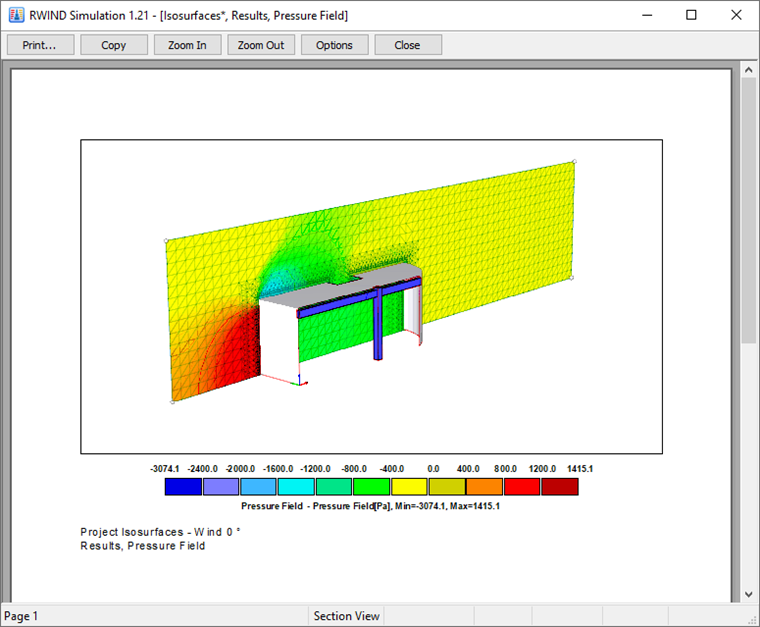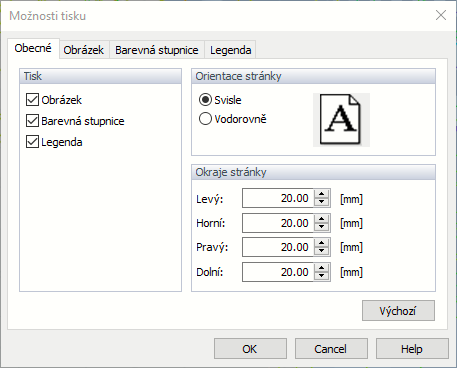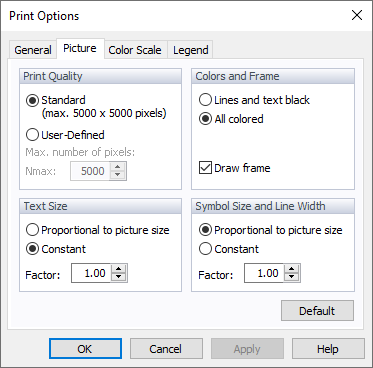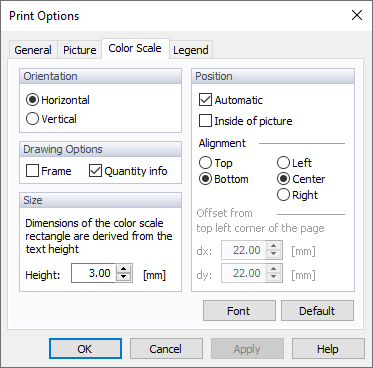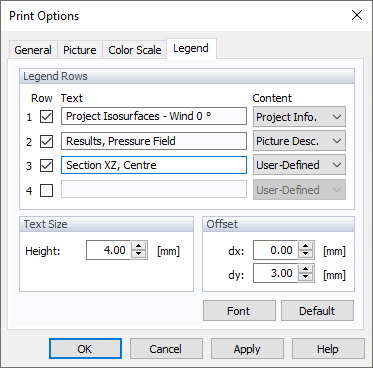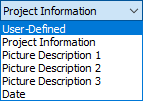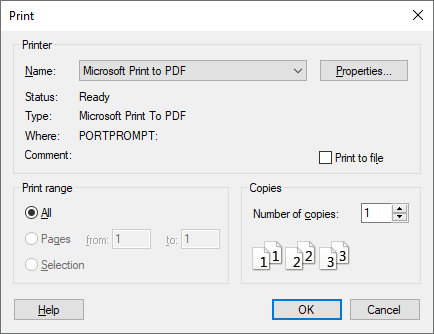Vytisknout lze každý obrázek, který je aktuálně zobrazen v pracovním okně.
Náhled tisku
Před tiskem obrázku na tiskárně nebo do schránky byste měli zkontrolovat náhled. V nabídce "Soubor" vyberte možnost "Náhled" pro otevření dalšího okna.
V náhledu se zobrazí aktuální zobrazení pracovního okna, stupnice barev a legenda.
S addonem
![]() Otevře se dialog, v němž lze provést určitá nastavení pro tisk. Tento dialog lze otevřít také z hlavní nabídky "Soubor" pomocí "Možnosti tisku".
Otevře se dialog, v němž lze provést určitá nastavení pro tisk. Tento dialog lze otevřít také z hlavní nabídky "Soubor" pomocí "Možnosti tisku".
V první záložce můžete nastavit "Tisk", "Orientaci stránky" a "Okraje stránky".
V druhé záložce se nastavují "Kvalita tisku" (rozlišení), "Barvy" a "Rám" (texty a linie volitelně černě pro černobílé tiskárny), "Velikost textu" (faktor zvětšení, pokud jsou písma příliš malá nebo příliš velká) a také "Velikost symbolu" a "Šířka linie" (faktor zvětšení pro grafické objekty). Ve většině případů není nutné měnit výchozí nastavení.
Je třeba si uvědomit, že rozlišení vyšší než 5000 x 5000 pixelů spolu s 32bitovou barevnou hloubkou může vést k překročení velikosti 100 MB, což u některých ovladačů tiskárny představuje problém.
V této záložce lze nastavit "Orientaci" stupnice barev, "Možnosti výkresu" (rám, min-/max info) a "Velikost" a také "Umístění" (uvnitř nebo vně obrázek, zarovnání, písmo).
V poslední záložce můžete aktivovat až čtyři "Řádky legend" a přiřadit texty. Standardně jsou nastaveny informace o projektu a titulek obrázku.
Pro kontrolu změněných nastavení klikněte na
![]() . Pokud jsou "Možnosti tisku" v pořádku, zavřete dialog. Poté použijte
. Pokud jsou "Možnosti tisku" v pořádku, zavřete dialog. Poté použijte
![]() v panelu nástrojů náhledu pro spuštění tisku.
v panelu nástrojů náhledu pro spuštění tisku.
Tisk
Proces tisku spustíme příkazem z hlavní nabídky "Soubor" příkazem "Tisk" nebo pomocí tlačítka "
![]() v panelu nástrojů.
v panelu nástrojů.
Otevře se dialog "Windows Tisk".
Vyberte "Tiskárna" a v případě potřeby zadejte "Vlastnosti". Klikněte
![]() pro spuštění tisku.
pro spuštění tisku.